导入 FBX/DAE
本页内容
Cascadeur支持 FBX 和 DAE 文件,因此您可以从其他软件导入您的文件。
可以导入以下类型的对象:
注意:
目前Cascadeur每个网格最多仅支持128个关节。
此限制将在以后的版本中删除。但是当前版本可以通过以下方法来规避此限制:
导入外部对象
- 打开一个场景
- 在 主菜单中 选择 File → Import Fbx/Dae → Add model
- 选择包含模型的文件(FBX 或者 DAE 格式)
该模型将出现在场景中
导入网格模型
有时你可能会需要在多根骨骼上应用不同的网格模型。做法如下:
- 选中所需骨骼
- 在 主菜单 中选择 File → Import Fbx/Dae → Add model to selected
- 选择包含模型的文件
该模型将会被附加到所选骨骼
对所需的每根骨骼重复上述步骤
导入动画
快捷键:Shift + S
- 检查动画与模型的关节层次是否相同
- 在 主菜单 中选择 File → Import Fbx/Dae → Animation
- 选择包含动画的文件(FBX 或者 DAE 格式)
之后,动画将应用于您选择的帧
该程序将为导入的动画的每一帧自动创建关键帧(即使时间轴长度短于动画本身时长)
您还可以仅将动画添加到某些特定帧
导入场景
- 打开一个空场景
- 在 主菜单 中选择 File → Import Fbx/Dae → Scene
- 选择包含场景的文件(FBX 或者 DAE 格式)
该场景将会附加到当前场景中
注意:导入的场景应包含动画
导入纹理
为模型添加纹理
- 切换到网格模式(Mesh Mode)
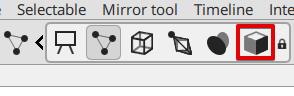
- 在视口内选中一个网格模型
- 点击Bind Texture按钮
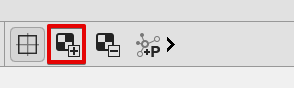
- 选择包含纹理的文件
支持 Png,bmp,tga 以及 jpeg 图像格式
之后模型将会显示纹理
要移除模型上的纹理:
- 选中要移除纹理的模型
- 点击 Unbind Texture按钮

之后模型上的纹理会被移除
动画纹理
您还可以导入动画纹理,这对于设置动画参考尤其有用
- 准备一系列名称如下的图像:
tex_000.png,tex_001.png,tex_002 .png等 - 在Cascadeur中,切换到 网格模式
- 选择一个网格
- 单击 绑定纹理 按钮
- 选择要用于动画纹理的每个文件
- 此后,应将纹理应用于模型。序列的一个文件等于一帧动画
常见问题
- 模型尺寸比例错误
如果以不正确的尺寸比例导入模型,则可以通过两种方式解决此问题:
您可以使用 缩放 工具手动缩放模型
或者,您可以选择主关节并在 大纲视图(Outliner)窗口(在Transform面板上)上启用 局部比例 选项。
- 粘贴动画或时间轴数据时出错
确保导入的动画和场景中的模型具有相同的骨架层级(关节集)。
- 从虚幻引擎导入错误
如果您在尝试将动画从虚幻引擎导入Cascadeur时遇到问题,请查阅此页面。

